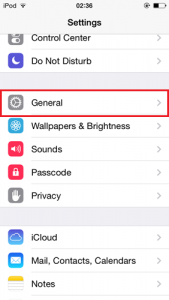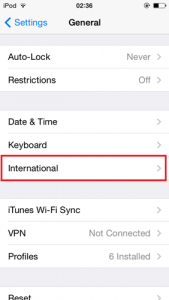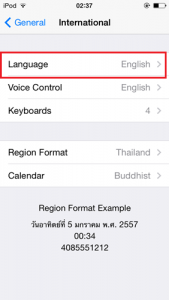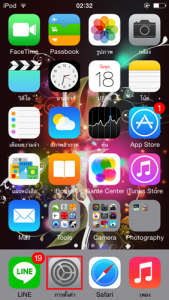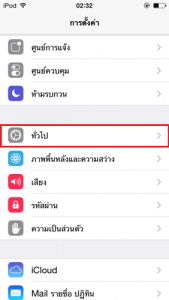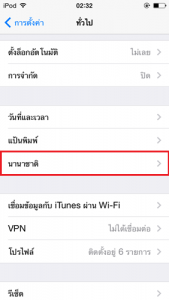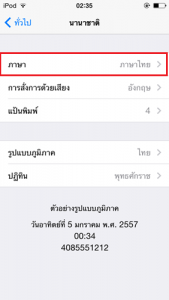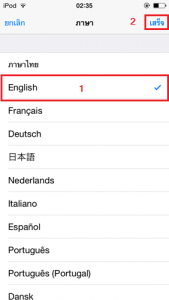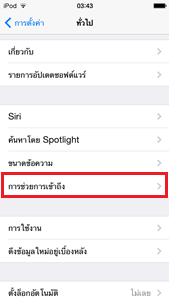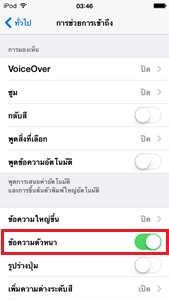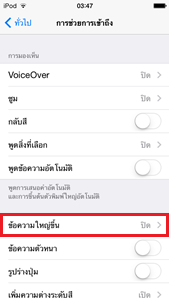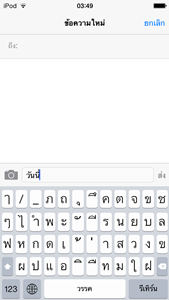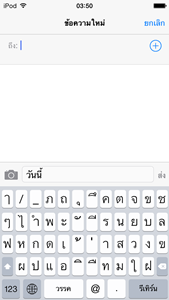หลังจากที่ซื้อ iPhone มาแล้วนั้นเชื่อว่าคงมีบางคนที่รู้สึกว่าภาษาที่ได้รับตั้งค่ามาจากที่ร้านนั้นไม่เป็นที่ถูกใจ จึงคิดที่จะเปลี่ยนภาษาของตัวเครื่องให้เป็นภาษาอื่น แต่ก็ไม่ทราบว่าต้องเปลี่ยนอย่างไร เราจึงขอแนะนำวิธีการเปลี่ยนภาษาหลักของตัวเครื่อง ให้เป็นภาษาที่คุณถนัด ซึ่ง iPhone นั้นก็มีภาษาให้เลือกเปลี่ยนมากมาย เช่น อังกฤษ ไทย จีน ญี่ปุ่น เกาหลี ฝรั่งเศส เยอรมัน และอื่นๆอีกมากมาย ทั้งนี้เพื่อก็เพราะความเป็นสากลและเพื่อความสะดวกของผู้ใช้นั่นเอง แต่ที่เราจะแนะนำกันนั้นหลักๆก็คือ การเปลี่ยนจากภาษาอังกฤษเป็นภาษาไทย และการเปลี่ยนจากภาษาไทยเป็นภาษาอังกฤษ
การเปลี่ยนจากภาษาอังกฤษเป็นภาษาไทย
1. เข้าไปที่ Settings แล้วเลือก General
2. เลือนลงมาด้านล่าง เลือก International แล้วเลือก Language
จากนั้นเลือก ภาษาไทย แล้วรอให้เครื่อง Boot ตัวสักครู่ เมื่อเสร็จแล้วภาษาหลักของตัวเครื่องก็จะถูกเปลี่ยนเป็นภาษาไทย
การเปลี่ยนจากภาษาไทยเป็นภาษาอังกฤษ
1. เข้าไปที่ ตั้งค่า แล้วเลือก ทั่วไป
2. เลือนลงมาด้านล่าง เลือก นานาชาติ แล้วเลือก ภาษา
จากนั้นเลือก English แล้วรอให้เครื่อง Boot ตัวสักครู่ เมื่อเสร็จแล้วภาษาหลักของตัวเครื่องก็จะถูกเปลี่ยนเป็นภาษาอังกฤษ และหากคุณต้องการเปลี่ยนเป็นภาษาอื่นก็สามารถได้ด้วยวิธีการเดียวกันเพียงแต่เลือกเปลี่ยนจากภาษาไทยหรือภาษาอังกฤษไปเลือกเป็นภาษาที่คุณต้องการใช้งานแทน
นอกจากการเปลี่ยนภาษาหลักของตัวเครื่องแล้วเรายังสามารถปรับขนาดของตัวอักษรของเมนูหลักให้หนาขึ้นจากเดิมได้โดยการเข้าไปที่ ตั้งค่า เลือก ทั่วไป จากนั้นเลือกการช่วยการเข้าถึง เลือนลงมาด้านล่างแล้วแตะเลือนเปิด ข้อความตัวหนา เพียงเท่านี้ตัวอักษรของเมนูก็จะมีความหนามากขึ้นทำให้สามารถมองเห็นได้ชัดเจน และหากต้องการให้ตัวอักษรมีขนาดเท่าเดิมก็เพียงเข้ามาปิดเมนูข้อความตัวหนาเท่านั้น
แนะนำเพิ่มเติมอีกสักเล็กน้อยสำหรับคนที่เข้าไปพิมพ์ข้อความแล้วรู้สึกว่าขนาดของตัวอักษรเวลาพิมพ์ข้อความนั้นมีขนาดเล็กทำให้มองเห็นไม่ชัด คุณสามารถเพิ่มขนาดของตัวอักษรในข้อความได้ โดยการเข้าไปที่ ตั้งค่า >> ทั่วไป >> การช่วยการเข้าถึง และเลือกที่ ข้อความใหญ่ขึ้น เมื่อเข้าไปแล้วจะเห็นแถบเลือนเพื่อเพิ่มขนาดของตัวอักษร และด้านบนแถบเลือนจะมีตัวอย่างให้ดูว่าเลือนไปเท่านี้ตัวอักษรจะมีขนาดเท่าใด ซึ่งคุณสามารถเพิ่มตัวอักษรขึ้นได้หลากหลายขนาด
และหากคุณเลือนจนสุดแถบแล้วแต่ขนาดตัวอักษรยังมีขนาดไม่เป็นที่พอใจ คุณสามารถเปิดเมนู ขนาดใหญ่ขึ้นของการช่วยการเข้าถึง ซึ่งจะทำให้คุณสามารถเพิ่มขนาดตัวอักษรให้ใหญ่เพิ่มขึ้นได้อีกเท่าตัว ซึ่งหลังจากเสร็จแล้วเข้าไปดูในข้อความคุณจะเห็นว่าข้อความที่คุณพิมพ์จะมีขนาดใหญ่เท่ากับขนาดตัวอักษรที่คุณได้เลือกไว้